Configurarea caracteristicilor Copilot pentru formularele de cazuri particularizate și aplicațiile particularizate
Puteți configura rezumatul cazului Copilot pe formulare de caz personalizate și puteți activa funcțiile Copilot pentru aplicațiile personalizate.
Afișarea rezumatului cazului Copilot în formulare de caz particularizate
Când activați caracteristica de rezumat al cazului Copilot, agenții pot vedea rezumatul cazului în mod prestabilit pe formularele de caz disponibile. Puteți efectua următorii pași pentru ca aplicația să afișeze rezumatul cazului Copilot pe formularele de caz personalizate.
În Power Apps, adăugați la soluția dvs. resursa web msdyn_CopilotCaseSummaryLibrary.js . Pentru mai multe informații, consultați: Adăugarea unei resurse web la o soluție.
Selectați Adăugați>Mai multe>Dezvoltator>Control personalizat.
Căutați și adăugați mscrmcontrols.csintelligence.copilotcasesummarycontrol control personalizat.
Selectați Tabele, selectați Caz, apoi selectați Formulare a18>.
Creați un formular nou sau utilizați un formular existent. Informații suplimentare: Creați, editați sau configurați formularele utilizând proiectantul de formulare pe bază de model.
În proiectant de formulare, selectați Componente din navigarea din stânga, selectați CopilotCaseSummaryControl și trageți-l în formular.
Setați valorile următoarelor câmpuri ca:
- CC_CaseSummary: orice coloană de șir neutilizată. Copiați numele unic al coloanei specificate.
- CC_IncidentId: Caz (Text)
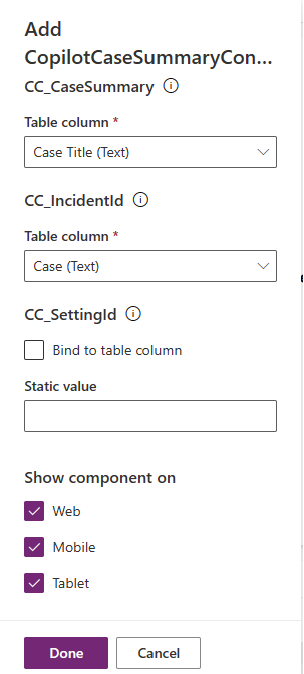
Salvați și publicați particularizările.
De asemenea, trebuie să configurați următoarele setări pentru a vă asigura că rezumatul copilotului nu se încarcă pe formularul de caz personalizat atunci când caracteristica rezumat caz Copilot nu este activată sau profil de experiență agent conectat la agent nu are Copilot opțiune activată:
În Power Apps, adăugați funcția de gestionare a evenimentelor pentru evenimentul La modificare. Mai multe informații: Adăugați sau eliminați funcția de gestionare a evenimentelor la eveniment folosind UI.
Specificați următoarele detalii în Configurare eveniment:
- Setați Tipul evenimentului la La încărcare.
- Setați Biblioteca la msdyn_CopilotCaseSummaryLibrary.js
- Specificați Mscrm.CSIntelligence.CopilotCaseSummary.setVisibilityOfCaseSummary în Funcție.
- Selectați Trimite contextul de execuție ca prim parametru și specificați numele unic al valorii coloanei de tabel pe care ați furnizat-o în CC_CaseSummary, cuprinse între citate.

Salvați și publicați modificările.
Activarea caracteristicilor Copilot pentru aplicații particularizate
Puteți activa funcțiile Copilot pentru aplicațiile personalizate din organizația dvs. Efectuați următorii pași pentru a activa funcțiile Copilot pentru o anumită aplicație:
În Power Apps, adăugați definiția setării serviciu pentru relații cu clienții Copilot Enabled . Aflați mai multe la adăugați o definiție de setare existentă.
În panoul Editare serviciu pentru relații cu clienții Copilot activat , în secțiunea Setarea valorilor aplicației , pentru o aplicație necesară, setați aplicația nouă valoare la Da. Mai multe informații: Actualizați o definiție de setare.
